Làm cách nào để khôi phục tài khoản Hulu của bạn khi có/không có tài khoản email?: Hướng dẫn đầy đủ
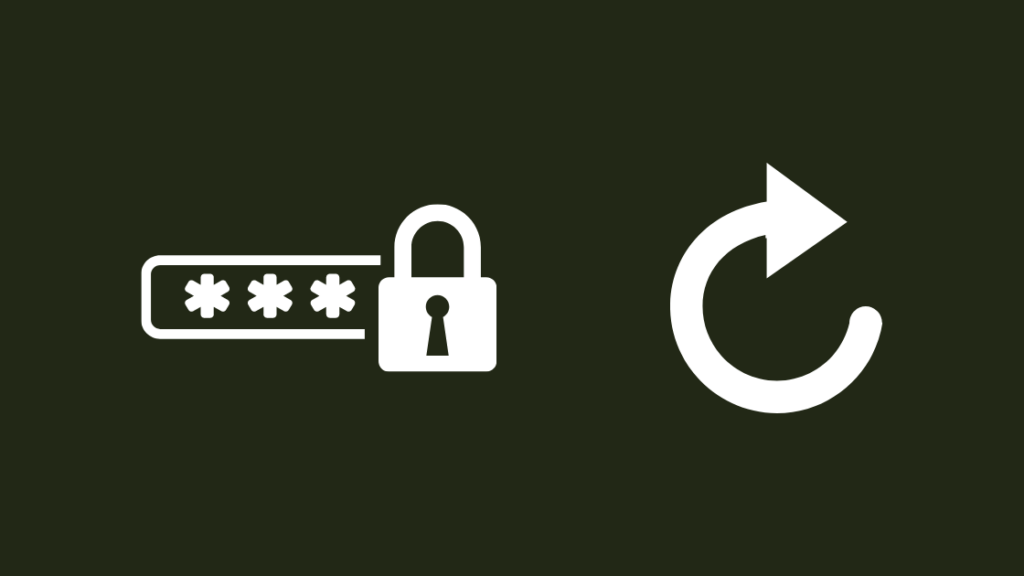
Mục lục
Khi tôi cài đặt lại Chrome sau khi mất quyền truy cập vào tài khoản email của mình, tôi cũng mất quyền truy cập vào tài khoản Hulu mà tôi thường sử dụng trên PC và TV thông minh.
Tôi đã tạo một email mới để có một khởi đầu mới và tôi muốn khôi phục tài khoản Hulu của mình vì tài khoản này có danh sách mong muốn lớn của tôi và thuật toán đề xuất được hoàn thiện theo sở thích của tôi.
Xem thêm: Kênh nào là quan trọng nhất trên Xfinity? Chúng tôi đã nghiên cứuĐể tìm hiểu xem liệu tôi có thể khôi phục tài khoản Hulu mà không cần địa chỉ email hay không, tôi đã bắt đầu thực hiện nghiên cứu bằng cách truy cập các trang hỗ trợ của Hulu và nói chuyện với một vài người trên diễn đàn người dùng của họ.
Tôi đã tìm ra chính xác cách bạn có thể làm như vậy và các phương pháp khôi phục tài khoản nếu bạn có quyền truy cập vào email của mình.
Sau khi đọc xong bài viết này, bạn sẽ có thể khôi phục tài khoản Hulu của mình bất kể bạn có quyền truy cập vào tài khoản email của mình hay không.
Để khôi phục tài khoản Hulu của bạn mà không cần email , khôi phục email của bạn với sự trợ giúp của nhà cung cấp dịch vụ email của bạn. Sau đó, với email đó, hãy khôi phục tài khoản Hulu. Nếu bạn có quyền truy cập vào email của mình, hãy sử dụng tùy chọn quên mật khẩu khi đăng nhập vào tài khoản Hulu.
Hãy tiếp tục đọc để hiểu cách khôi phục tài khoản email của bạn từ nhà cung cấp dịch vụ email và cách đặt lại mật khẩu vào tài khoản Hulu của bạn.
Đặt lại mật khẩu
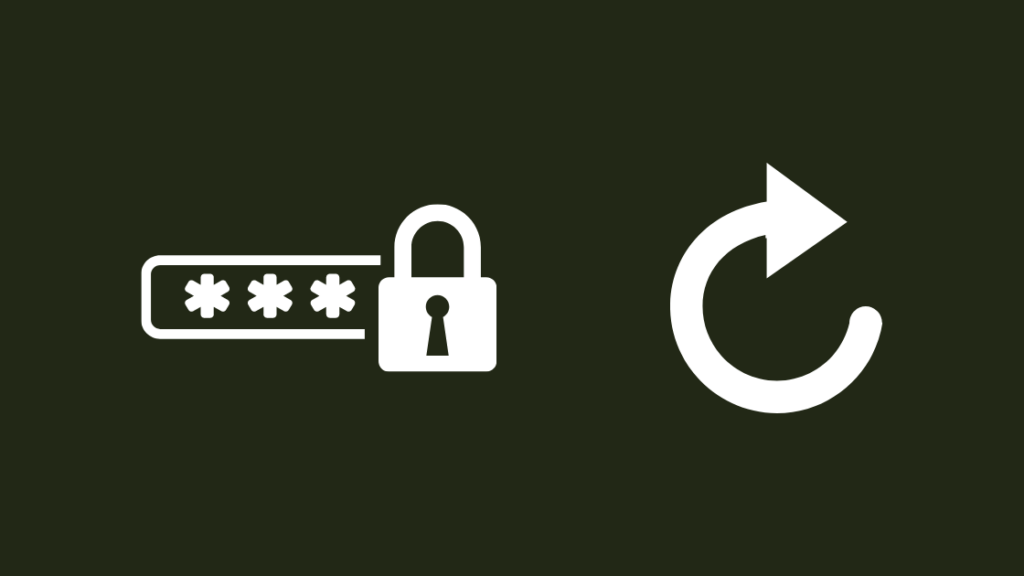
Nếu bạn có quyền truy cập vào tài khoản email của mình, cách dễ nhất để khôi phục tài khoản Hulu của bạn là đặt lại mật khẩu bằng liên kết mà Hulu gửi.
Liên kết này sẽcho phép bạn đặt mật khẩu mới, sau đó bạn có thể sử dụng mật khẩu này để đăng nhập lại vào tài khoản bị mất của mình.
Để đặt lại mật khẩu nếu bạn có quyền truy cập vào tài khoản email của mình:
- Truy cập Trang Đặt lại mật khẩu của Hulu.
- Nhập địa chỉ email mà bạn đã sử dụng với tài khoản Hulu.
- Nếu Hulu tìm thấy một tài khoản được liên kết với địa chỉ email này, họ sẽ gửi cho bạn một email có liên kết có thể đặt lại mật khẩu của bạn.
- Đăng nhập vào email của bạn. Đảm bảo rằng bạn đang sử dụng cùng một tài khoản mà bạn sử dụng với Hulu.
- Tìm email đặt lại mật khẩu từ Hulu và nhấp vào liên kết để được chuyển hướng đến trang đặt lại.
- Nhập mật khẩu mới của bạn. Đảm bảo có sự kết hợp lành mạnh giữa các chữ cái và số. Hãy nhớ rằng mật khẩu của bạn phải dễ nhớ nhưng khó đoán.
- Hoàn tất quy trình và sử dụng mật khẩu mới cũng như email để đăng nhập vào tài khoản Hulu của bạn.
Sau khi đăng nhập trong, đảm bảo bạn có thể xem tất cả nội dung mà bạn có thể sớm hơn.
Khôi phục tài khoản email
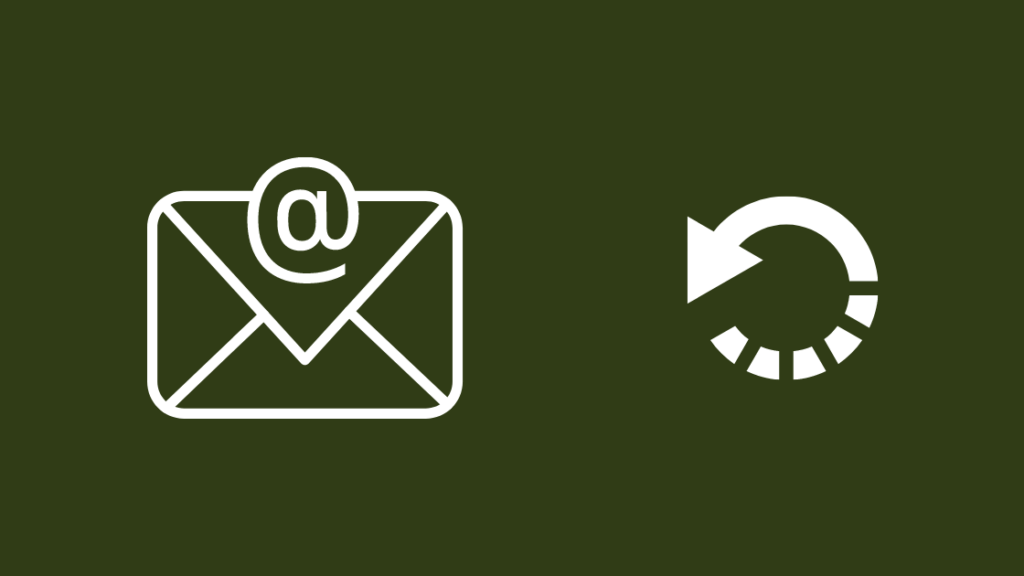
Để đặt lại tài khoản, nếu bạn không có quyền truy cập vào địa chỉ email, bạn sẽ cần khôi phục tài khoản email với sự trợ giúp của nhà cung cấp dịch vụ email của mình.
Xem thêm: Tivi TCL Màn Hình Đen: Cách Khắc Phục Trong Vài GiâyĐặt lại mật khẩu là phương pháp dễ dàng nhất để khôi phục địa chỉ email bị mất nhưng bạn cần phải liên kết tài khoản với điện thoại của mình hoặc ID email khác để khôi phục thành công.
Để đặt lại mật khẩu trên tài khoản Gmail:
- Truy cập trang đăng nhập của Gmail.
- Chọn Bạn quên email?
- Nhập số điện thoại hoặc email phụ bạn đã đặt để khôi phục.
- Nhập Họ và Tên được sử dụng trên tài khoản Gmail.
- Gửi văn bản hoặc email xác minh đến số điện thoại hoặc email khôi phục.
- Nhập mã bạn nhận được và nhấp vào Tiếp theo .
- Chọn tài khoản bạn muốn để khôi phục.
- Nhập mật khẩu nếu bạn nhớ hoặc đặt lại mật khẩu nếu không nhớ.
- Để đặt lại tài khoản của bạn, hãy quay lại trang đăng nhập.
- Nhấp vào Quên mật khẩu?
- Chọn phương thức bạn muốn đăng nhập. Tôi khuyên bạn nên gửi mã xác minh tới điện thoại hoặc email khôi phục của mình.
- Nhập mã đó bạn nhận được.
- Kiểm tra điện thoại của bạn và phê duyệt đăng nhập.
- Nhập mật khẩu mới. Đảm bảo rằng nó có sự kết hợp tốt giữa các chữ cái và số, đồng thời dễ nhớ nhưng khó đoán.
- Đăng nhập lại vào tài khoản của bạn bằng email đã khôi phục và mật khẩu mới.
Truy cập đến trang web Hulu để yêu cầu đặt lại mật khẩu, sau đó làm theo các bước được nêu chi tiết trong phần trên để lấy lại tài khoản Hulu của bạn.
Thay đổi tài khoản email trên hồ sơ

Nếu bạn không không cần tài khoản email cũ và không muốn gặp rắc rối khi khôi phục tài khoản đó, bạn chỉ cần yêu cầu Hulu thay đổi địa chỉ email trên tệp của họ thành một địa chỉ khác.
Để thực hiện việc này:
- Truy cập trang Liên hệ với chúng tôi của Hulu.
- Nhấp vào Tài khoản & Thanh toán .
- Chọn Đăng nhập &Bảo mật .
- Nhấp vào Gọi cho Hulu hoặc Trò chuyện với Đại lý .
- Yêu cầu đại diện dịch vụ khách hàng thay đổi địa chỉ email trong hồ sơ thành một địa chỉ thay thế.
Đây là cách duy nhất để thay đổi địa chỉ email được liên kết với tài khoản Hulu của bạn và nó thắt chặt bảo mật cho Hulu và bạn, khách hàng.
Việc cần làm Đối với tài khoản Hulu bị chặn
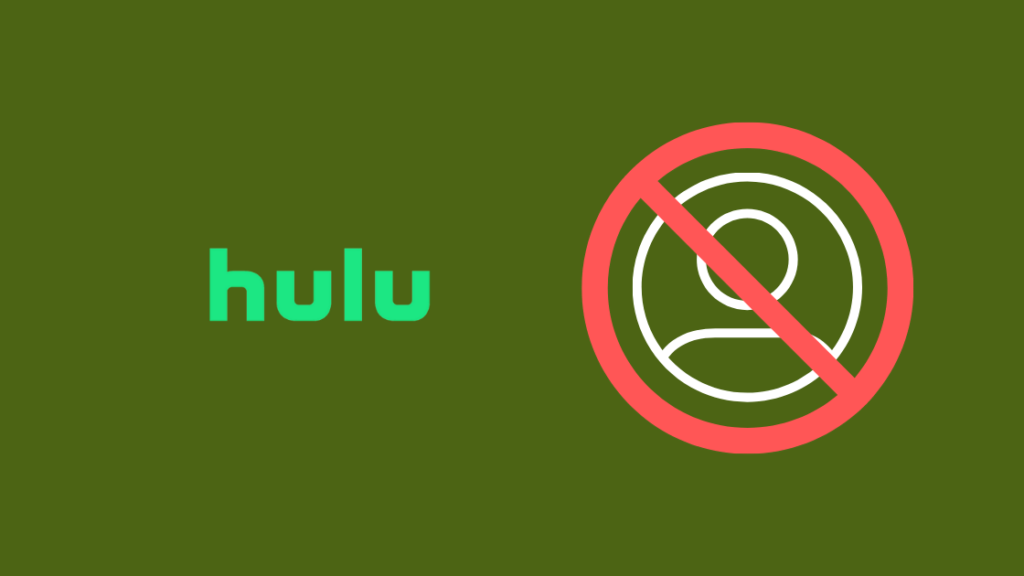
Nếu tài khoản Hulu của bạn bị chặn và bạn mất quyền truy cập, bạn có thể khôi phục tài khoản.
Tuy nhiên, cách này có thể không hoạt động mọi lúc và có một số lưu ý.
Trước tiên, hãy tắt VPN nếu bạn sử dụng VPN vì VPN này vi phạm các điều khoản dịch vụ của Hulu về nội dung bị khóa theo khu vực.
Đối với người dùng Firefox, bạn có thể bật Nâng cao Tắt tính năng Chống theo dõi và thử lại để xem nó có hoạt động không.
Nếu bạn đang cố đăng nhập trên iPhone và được thông báo rằng tài khoản của bạn bị chặn, hãy tắt Chuyển tiếp riêng tư .
Bạn có thể tìm nút bật/tắt bằng cách sử dụng thanh tìm kiếm trong ứng dụng cài đặt của thiết bị iOS.
Một phương pháp khác vẫn cho phép bạn sử dụng VPN, yêu cầu bạn tạm dừng VPN khi đăng nhập vào và tiếp tục thiết bị khi bạn đã đăng nhập vào Hulu.
Bạn cũng có thể thử xóa thiết bị gặp sự cố khỏi tài khoản Hulu của mình và thêm lại thiết bị đó để khắc phục sự cố.
Liên hệ với Hulu
Nếu bạn không thể truy cập tài khoản email của mình ngay cả sau khi đã thử tất cả những cách này, hãy chuyển khiếu nại của bạn lên dịch vụ khách hàng của Hulu.
Sau khi họ chỉ định bạnưu tiên, họ sẽ có thể phân bổ nhiều nguồn lực hơn để giải quyết vấn đề của bạn.
Bạn cần phải kiên quyết nhưng lịch sự khi cố gắng leo thang và chỉ cần biết rằng họ sẽ giúp bạn nếu bạn hợp tác.
Suy nghĩ cuối cùng
Hulu cũng đi kèm với một số dịch vụ của bên thứ ba mà bạn sử dụng tài khoản của họ để đăng nhập, như Disney Plus hoặc các công ty truyền hình cáp như Xfinity.
Trong trường hợp đó, tài khoản mà bạn cần sử dụng sẽ là tài khoản cho dịch vụ đó.
Hulu sẽ sử dụng cùng tên người dùng và mật khẩu như dịch vụ mẹ vì Hulu được tính phí cho dịch vụ đó thay vì riêng biệt.
Việc đặt lại mật khẩu trên các dịch vụ đó tuân theo quy trình gần giống như Hulu, nhưng việc thay đổi email có nghĩa là bạn phải liên hệ với bộ phận hỗ trợ kỹ thuật của họ.
Bạn cũng có thể thích đọc sách
- Hulu không hoạt động trên Vizio Smart TV: Cách khắc phục trong vài phút
- Cách xem Hulu trên Samsung Smart TV: Hướng dẫn đơn giản
- Cách cập nhật Ứng dụng Hulu trên Vizio TV: chúng tôi đã thực hiện nghiên cứu
- Hulu liên tục đá tôi ra ngoài: Cách khắc phục trong vài phút
- Video Hulu không khả dụng ở vị trí này: Cách khắc phục trong vài giây
Các câu hỏi thường gặp
Làm cách nào để đặt lại mật khẩu Hulu của tôi mà không cần email?
Bạn có thể đặt lại mật khẩu Hulu mà không cần email bằng cách trước tiên khôi phục địa chỉ email của mình bằng công cụ khôi phục tài khoản.
Sau khi bạn biếtđịa chỉ email, bạn có thể sử dụng địa chỉ đó để nhận liên kết đặt lại mật khẩu.
Tại sao Hulu nói rằng email của tôi không hợp lệ?
Nếu Hulu cho biết email của bạn không hợp lệ, hãy đảm bảo rằng bạn' đang sử dụng đúng địa chỉ email ở định dạng phù hợp để đăng nhập.
Mật khẩu bạn nhập cũng cần khớp với email để đăng nhập.
Làm cách nào để tìm ra mật khẩu Hulu của tôi mà không cần đặt lại nó?
Bạn không thể biết mật khẩu Hulu của mình trừ khi bạn đã lưu nó trong trình duyệt hoặc trình quản lý mật khẩu.
Hulu chỉ cho phép bạn đặt lại mật khẩu mới và sẽ không hiển thị cho bạn mật khẩu hiện có.
Bạn có thể sử dụng Hulu trên bao nhiêu thiết bị?
Bạn có thể cài đặt ứng dụng trên bao nhiêu thiết bị tùy thích nhưng bạn chỉ có thể phát trực tuyến trên hai thiết bị cùng một lúc , có thể là điện thoại, PC hoặc TV thông minh.

